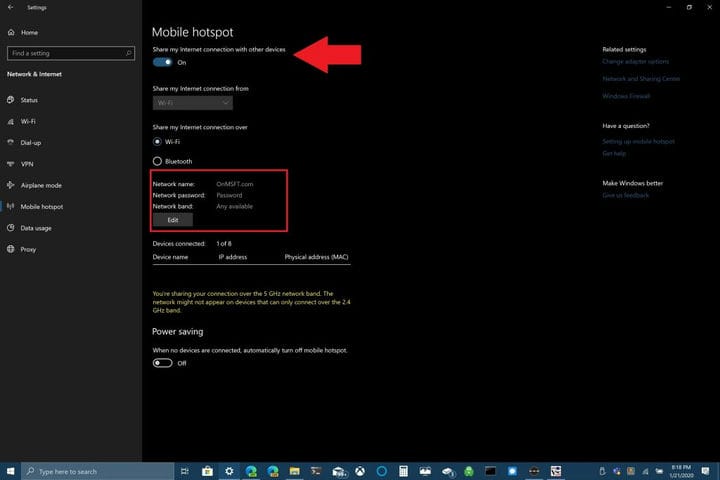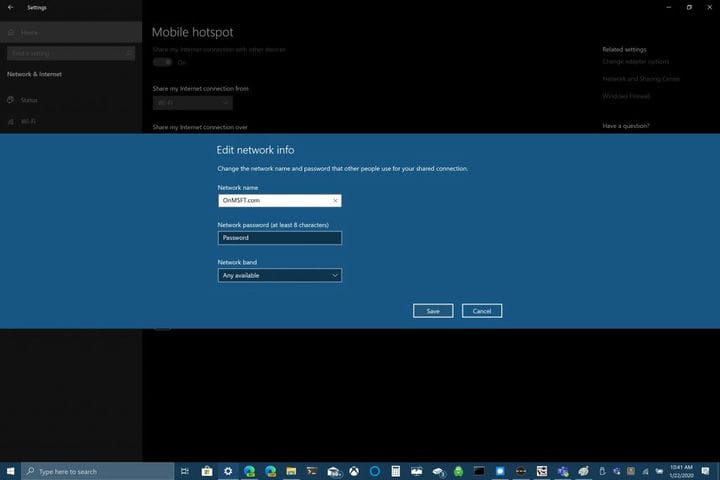Come utilizzare il tuo PC Windows 10 come hotspot mobile
Ecco cosa devi fare per utilizzare il tuo PC Windows 10 come hotspot mobile:
1 Vai su Impostazioni di Windows> Rete e Internet> Hotspot mobile.
2 Per “Condividi la mia connessione Internet tramite”, scegli Wi-Fi per condividere la tua connessione.
A) Per Wi-Fi, seleziona “Modifica” e inserisci un nuovo nome di rete, password di rete e banda di rete, quindi seleziona “Salva. “
B) Per Bluetooth, utilizzare la procedura per aggiungere un dispositivo al PC Windows 10.
3 Per connetterti all’altro dispositivo, vai alle impostazioni Wi-Fi del dispositivo, trova il nome della tua rete, selezionalo, inserisci la password, quindi connettiti .
Si applica a tutte le versioni di Windows 10
Se di recente hai acquistato o acquistato un nuovo PC Windows 10, potresti non sapere che puoi condividere la tua connessione Internet con altri dispositivi. Windows 10 semplifica la condivisione della connessione Internet con altri dispositivi, indipendentemente dal fatto che eseguano Windows 10 o meno. Se, tuttavia, devi condividere una connessione Internet con il tuo PC dal tuo dispositivo iOS o Android, consulta questa guida.
Ecco cosa devi fare per condividere la tua connessione Internet con Windows 10.
Per iniziare, devi trovare le impostazioni dell’hotspot mobile sul tuo PC Windows 10. Vai alla sezione ” Rete e Internet ” nelle impostazioni o utilizza la casella di ricerca in Windows 10 per cercare ” hotspot mobile “.
Una volta lì, puoi scegliere di condividere la tua connessione Internet tramite Wi-Fi o Bluetooth. Tieni presente che condividere la tua connessione Internet tramite Bluetooth potrebbe non essere l’opzione migliore. Il Bluetooth viene utilizzato per connettere dispositivi a corto raggio, mentre il Wi-Fi è l’ideale per l’accesso a Internet ad alta velocità. Inoltre, il Wi-Fi ti offre la possibilità di condividere la tua connessione con più dispositivi.
Per questo esempio, ti mostrerò come condividere il tuo PC Windows 10 come hotspot mobile utilizzando la tua connessione Wi-Fi. Seleziona “Condividi la mia connessione con altri dispositivi” nella parte superiore della pagina. In basso, scegli l’opzione con cui desideri condividere la tua connessione tramite Wi-Fi. La cosa più importante che devi fare è impostare un nome di rete, una password di rete e una banda di rete (2,4 GHz, 5 GHz o qualsiasi disponibile) per il tuo hotspot mobile.
Modifica impostazioni di rete
Dopo aver configurato il nome della rete, la password e la banda, è necessario completare la connessione Wi-Fi sull’altro dispositivo. Sull’altro dispositivo, vai alle impostazioni Wi-Fi, trova e seleziona il nome e la password di rete per connetterti all’hotspot mobile.
È possibile utilizzare il Bluetooth, ma il Wi-Fi è una scelta migliore se si desidera ottenere la massima velocità di connessione Internet possibile. Un vantaggio per l’utilizzo del Bluetooth è che il Bluetooth non utilizza la stessa potenza del Wi-Fi, quindi il Bluetooth è un’opzione migliore se non sei collegato a una presa; Il Bluetooth non consumerà la batteria del PC alla stessa velocità del Wi-Fi.
Tutto dipende da quale è il tuo utilizzo quando usi il tuo PC Windows 10 come hotspot mobile. Abbiamo tutto ciò che devi sapere sul Bluetooth su Windows 10 qui. Condividete la connessione Internet del vostro PC Windows 10 con altri dispositivi? Fateci sapere nei commenti.